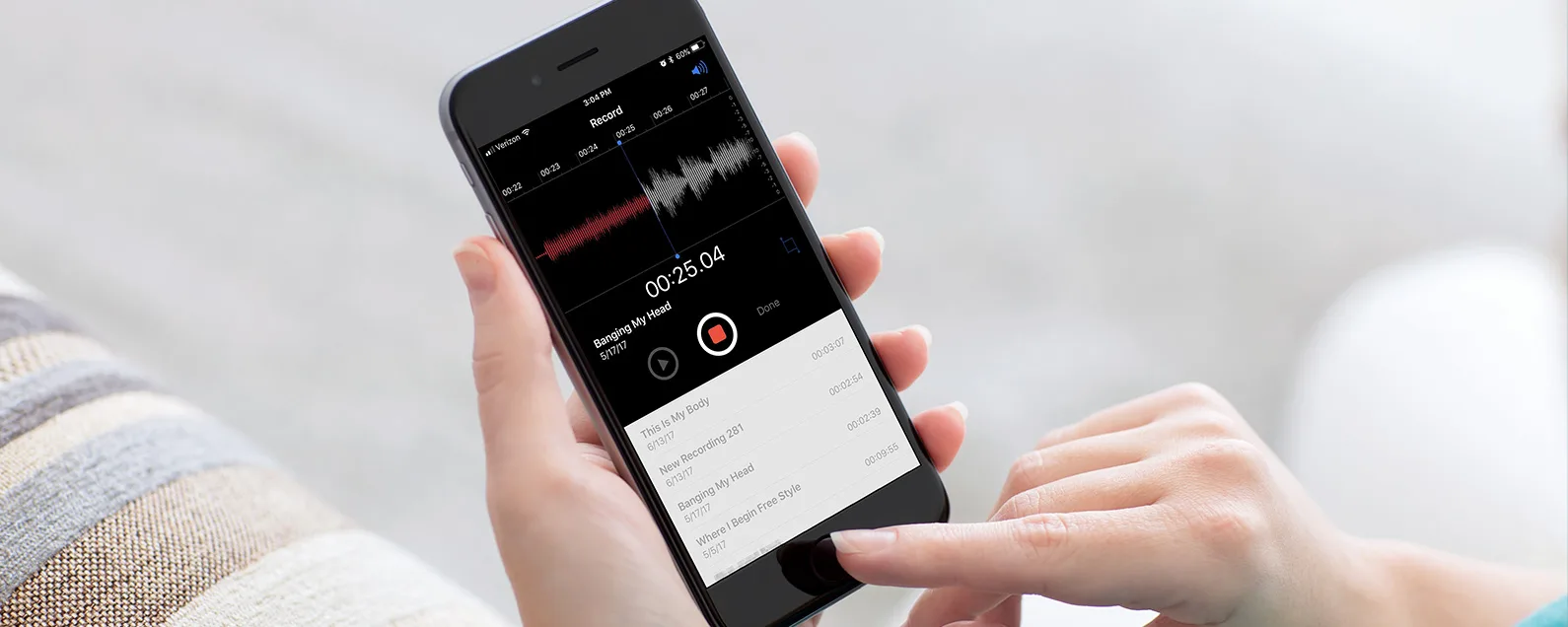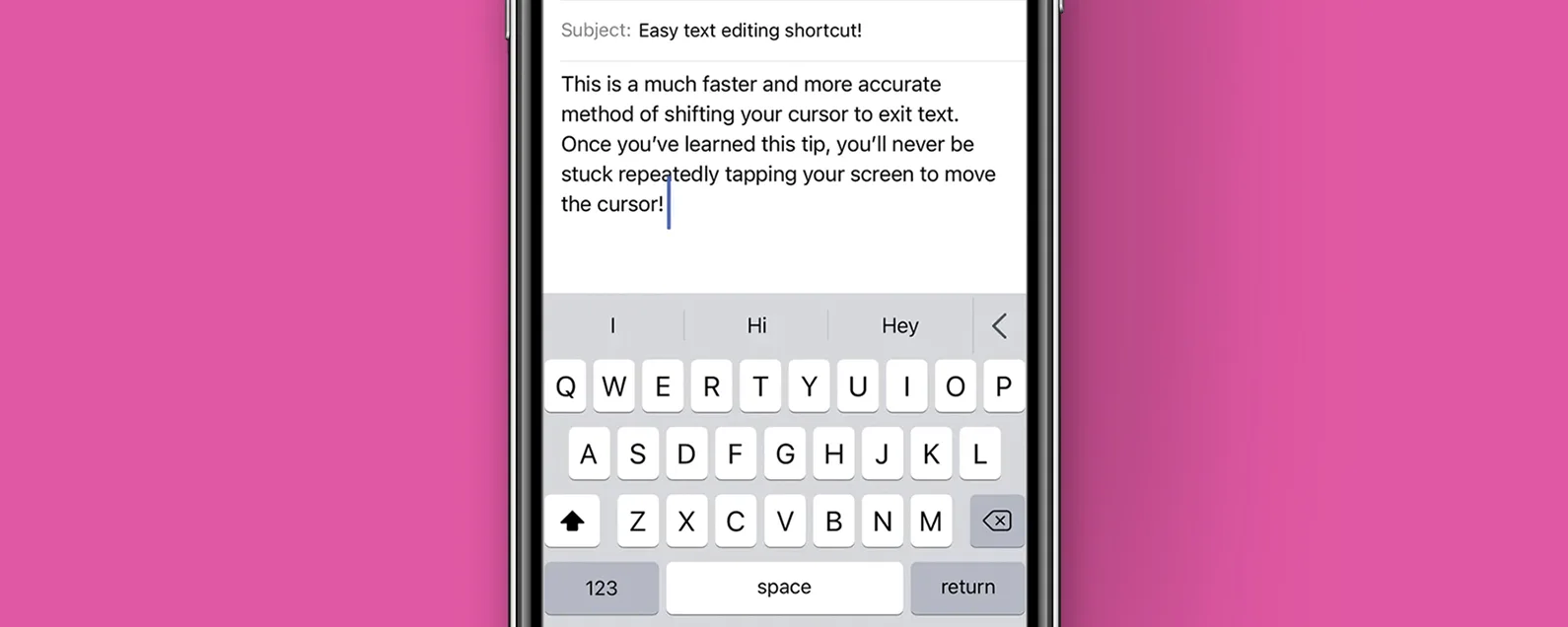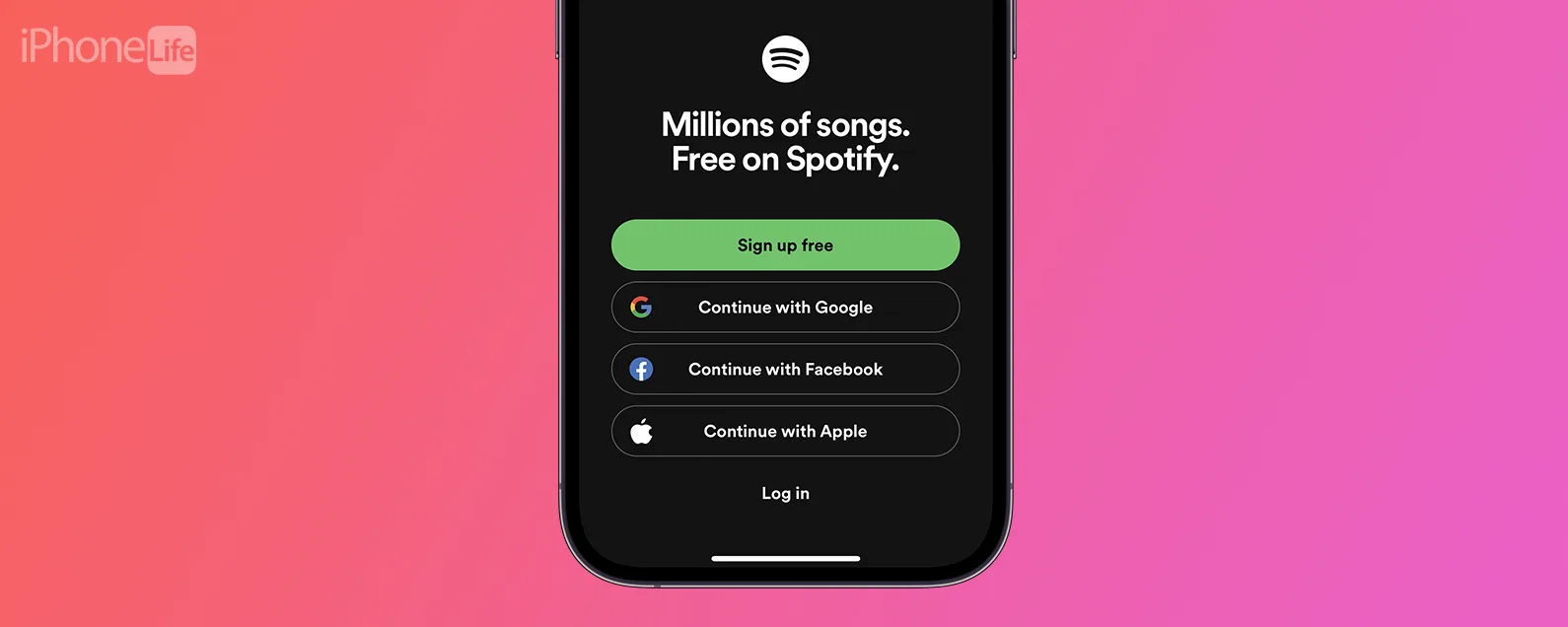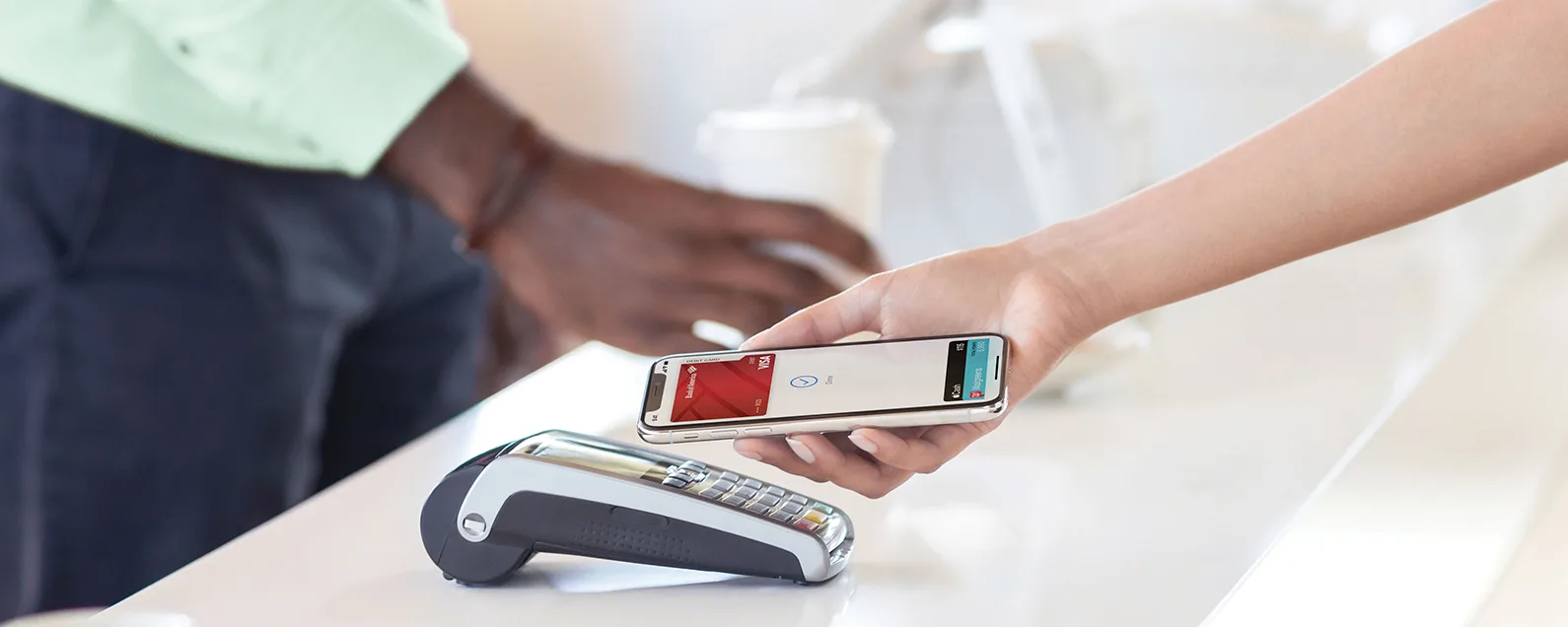您是否担心您的设备感染了 iPhone 日历病毒?更有可能的答案是您不小心在 iPhone 上订阅了垃圾邮件日历。如果您的 iPhone 日历中突然出现未知(和不需要的)事件,并且这些事件不属于所显示的标准假期和纪念活动的一部分,则可以轻松将其删除。让我们介绍一下如何消除日历垃圾邮件。
关于 iOS 日历垃圾邮件您需要了解的内容
不幸的是,订阅垃圾邮件日历太容易了。垃圾邮件日历可以通过电子邮件发送,在可疑网站上以弹出窗口的形式出现,或者在被黑的网站上列出。在任何这些情况下,您都可能会看到看似无害的日历邀请,敦促您单击链接或下载文件以将促销或其他活动日期添加到您的 iOS 日历中。尽管这看起来很方便,但您应该避免这样做!如果您对来源有任何疑问,请不要单击链接,只需简单地手动。这是防止 iOS 日历垃圾邮件的最佳方法。
关于清除日历垃圾邮件的一些重要注意事项:
- 切勿单击 Apple 日历垃圾邮件事件中嵌入的任何文件或链接。这些可能会导致您的手机感染病毒。
- 切勿通过单击“接受”或“拒绝”来删除垃圾邮件活动邀请。这种交互可能会发出有效电子邮件地址的信号,并导致稍后产生更多垃圾邮件。
下面,我们将向您展示如何取消订阅垃圾邮件日历,从而介绍如何摆脱日历垃圾邮件。取消订阅后,与该日历关联的所有垃圾邮件事件都将被删除。
如何使用 iOS 14.6 或更高版本删除日历垃圾邮件
如果您使用的是 iOS 14.6 或更高版本,则实际上可以使用此选项和下面的选项来删除 iOS 日历垃圾邮件。这两个选项的步骤非常相似,因此取决于偏好。如需更多有用的提示,请考虑订阅我们的免费。现在,介绍如何删除 iPhone 上的日历垃圾邮件。
- 打开日历应用程序。
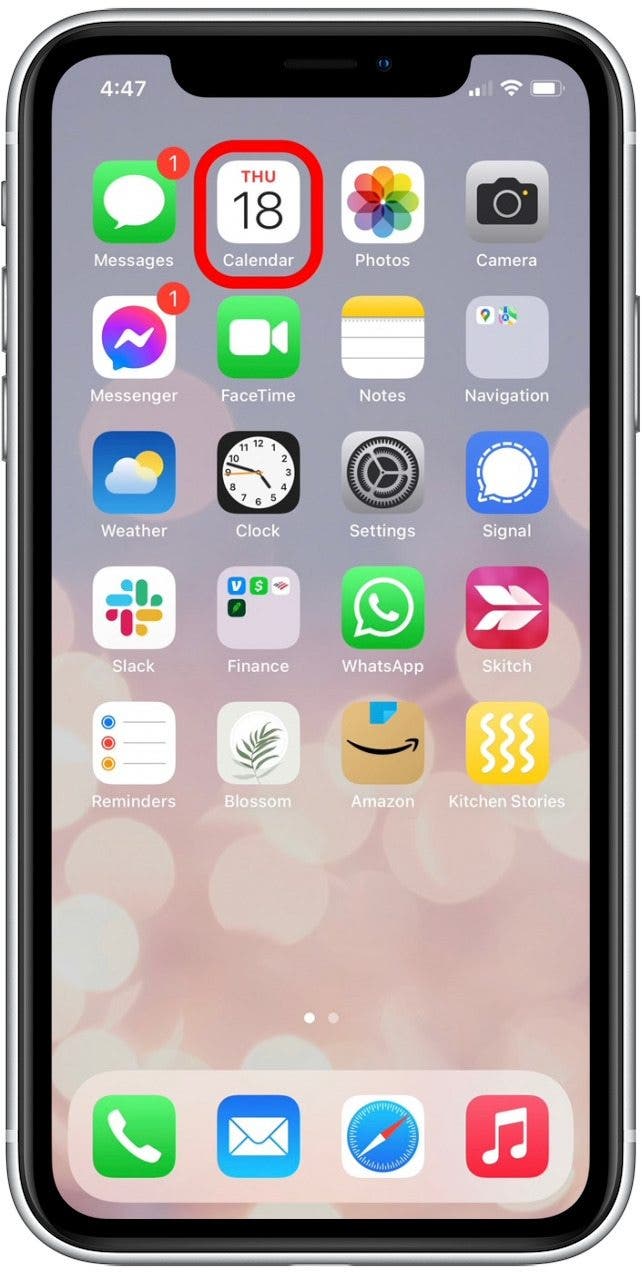
- 点击不需要的日历事件。
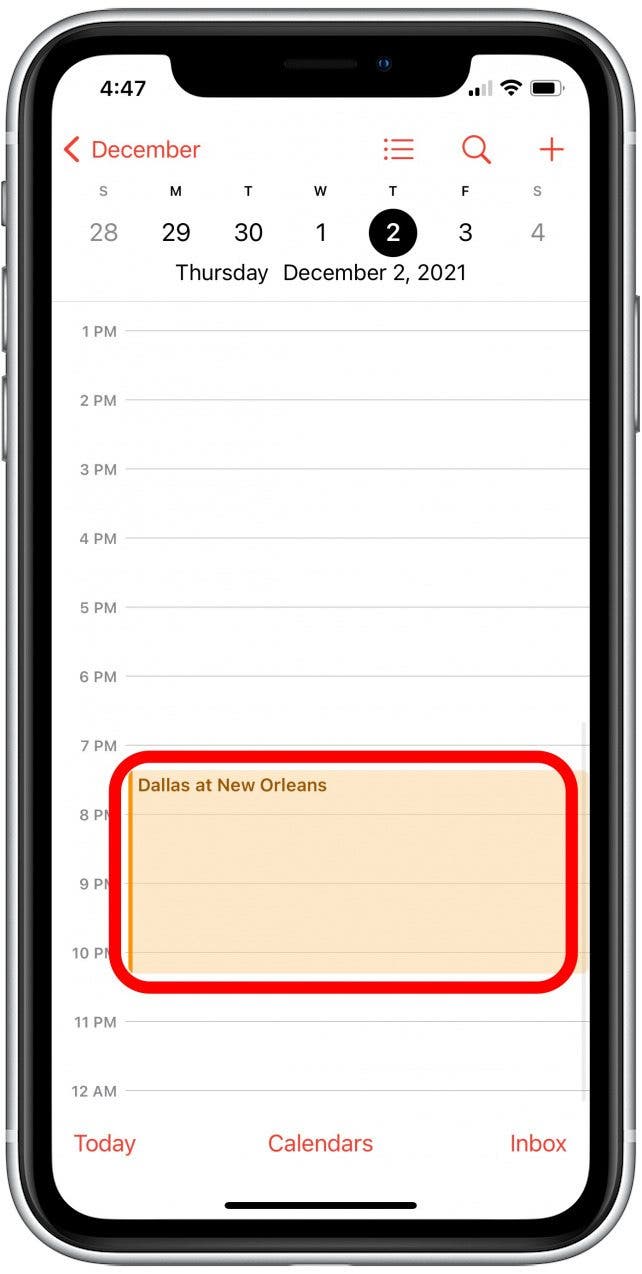
- 轻敲退订此日历在屏幕底部。
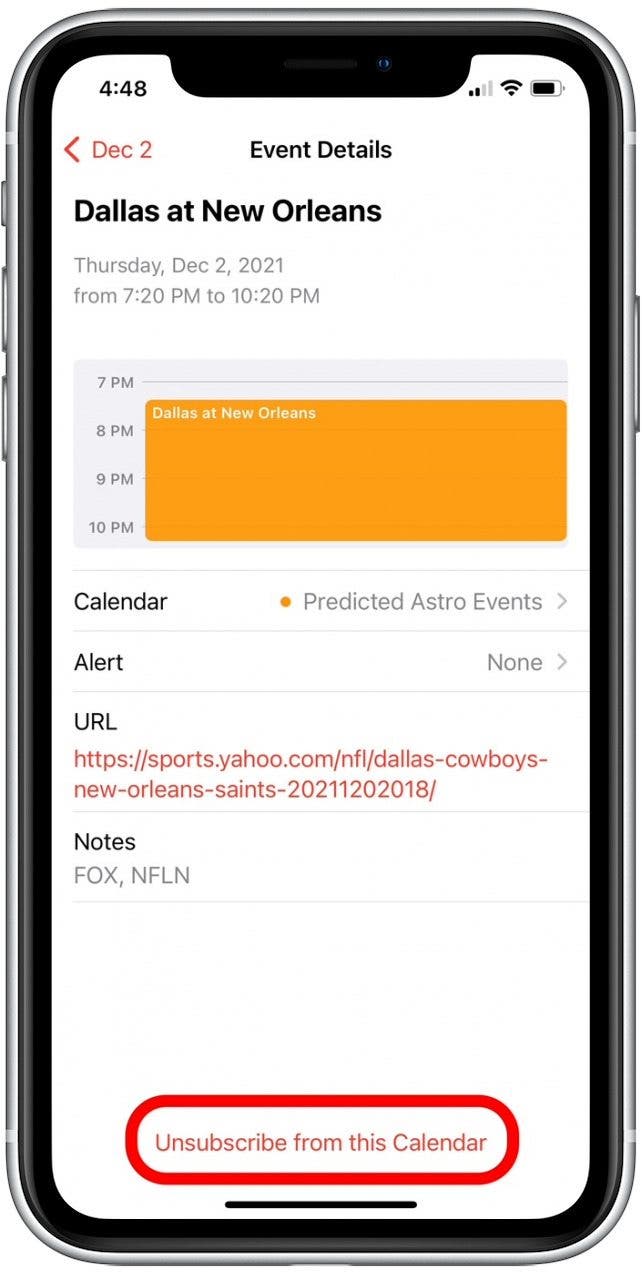
- 轻敲退订删除不需要的日历。
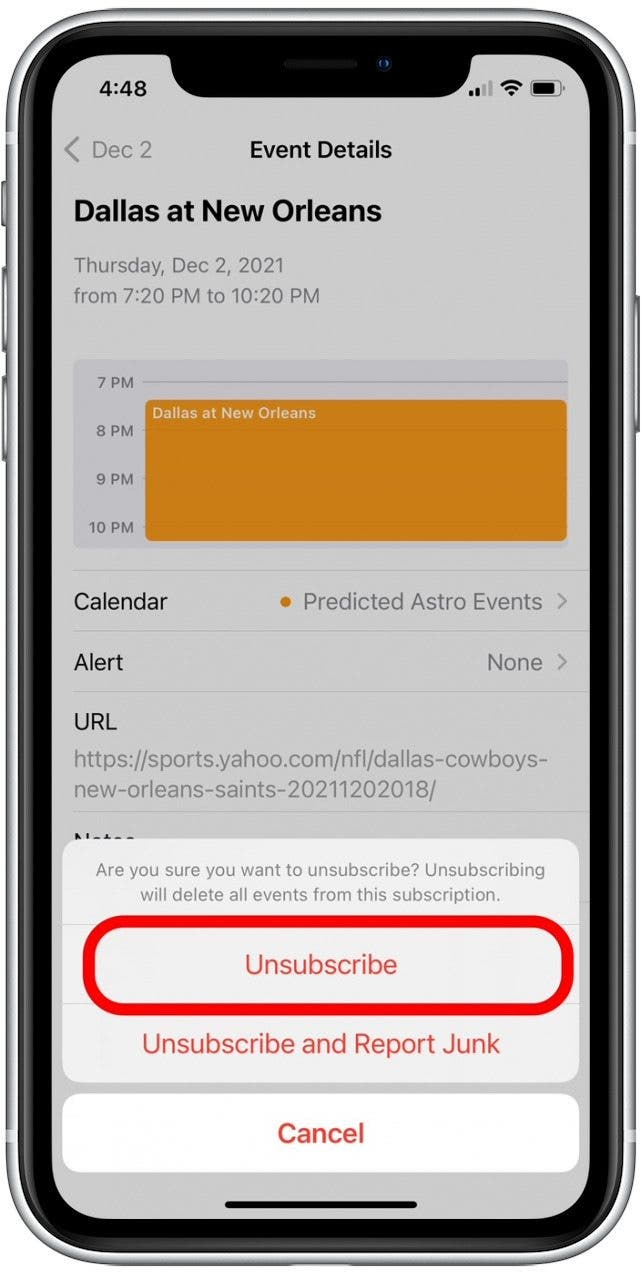
- 如果您觉得此日历是垃圾邮件,请务必点击取消订阅并举报垃圾邮件。
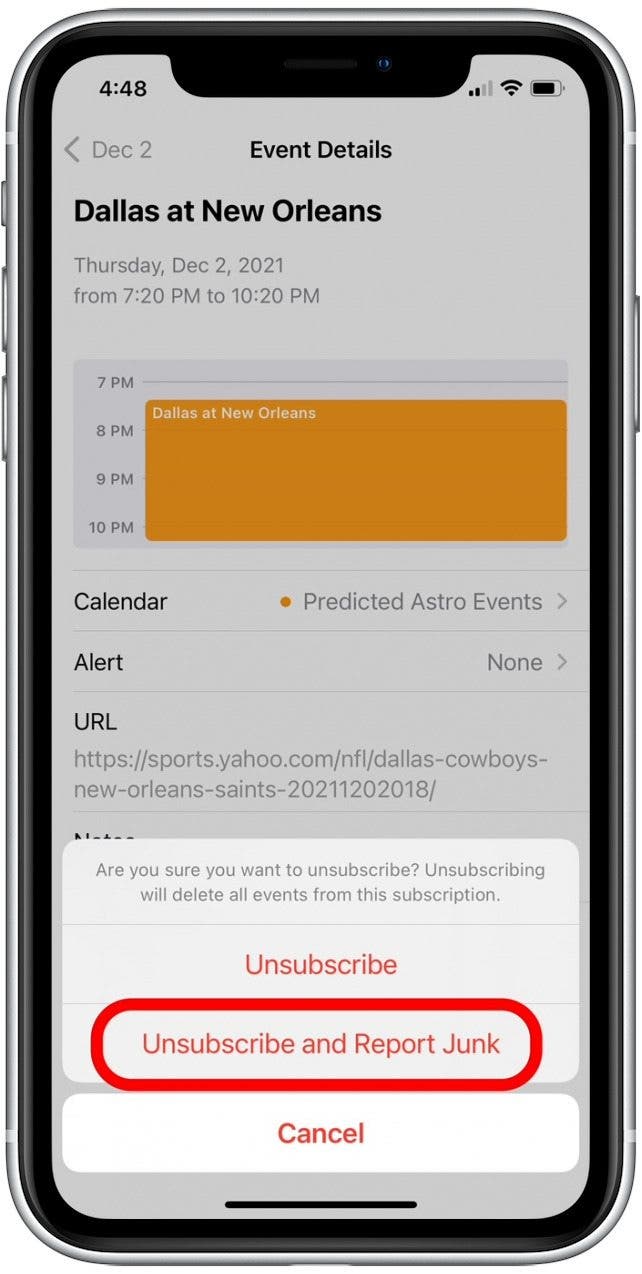
有关的:
如何从早期 iOS 版本的 iPhone 日历中删除垃圾邮件
如果您使用的是 iOS 14.6 或更早版本,则需要按照以下步骤删除垃圾 iPhone 日历。以下是如何删除 iPhone 上的日历垃圾邮件。
- 打开日历应用程序。
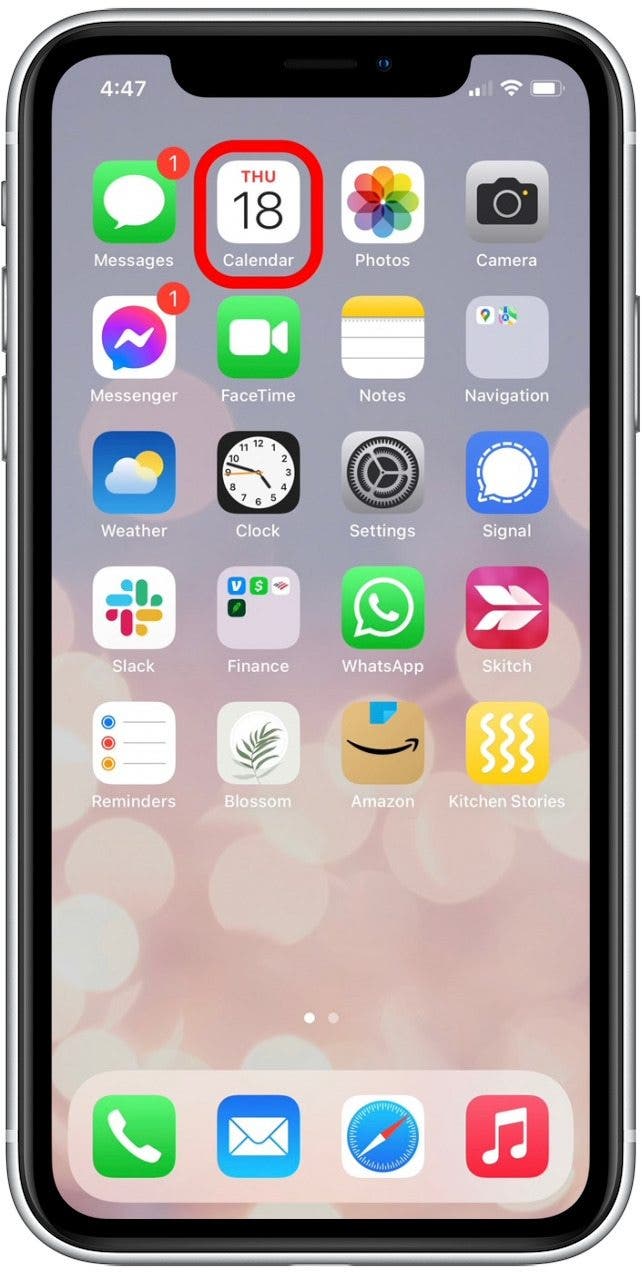
- 轻敲日历。
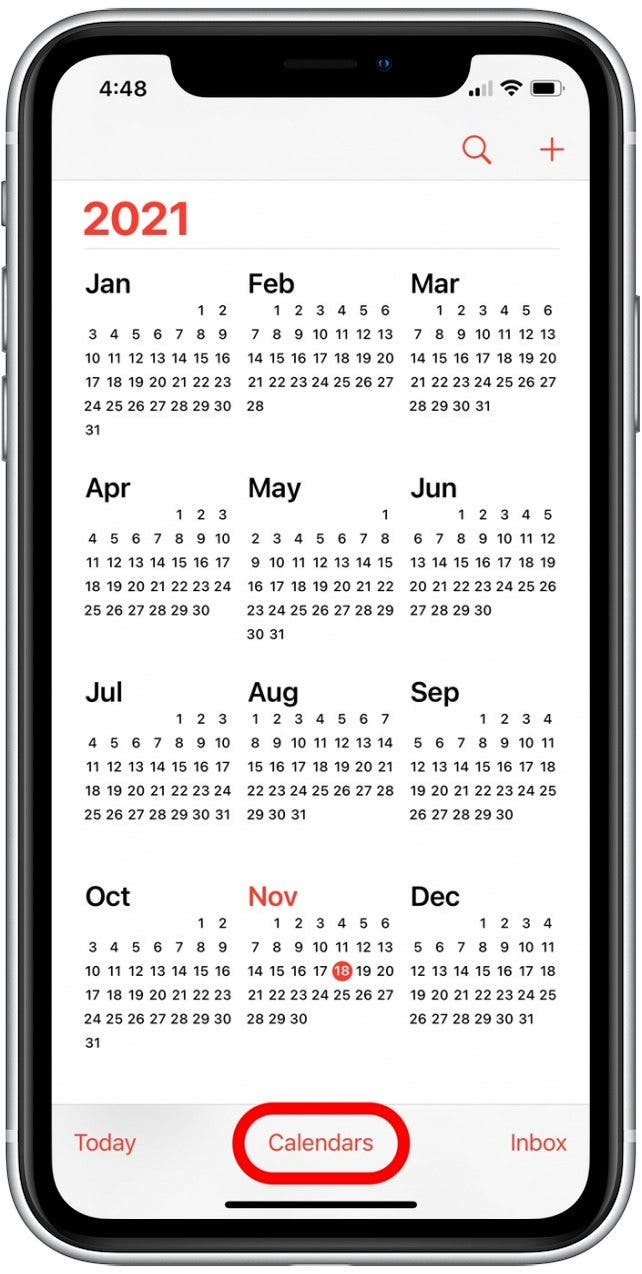
- 检查标记为的日历已订阅对于陌生的日历。
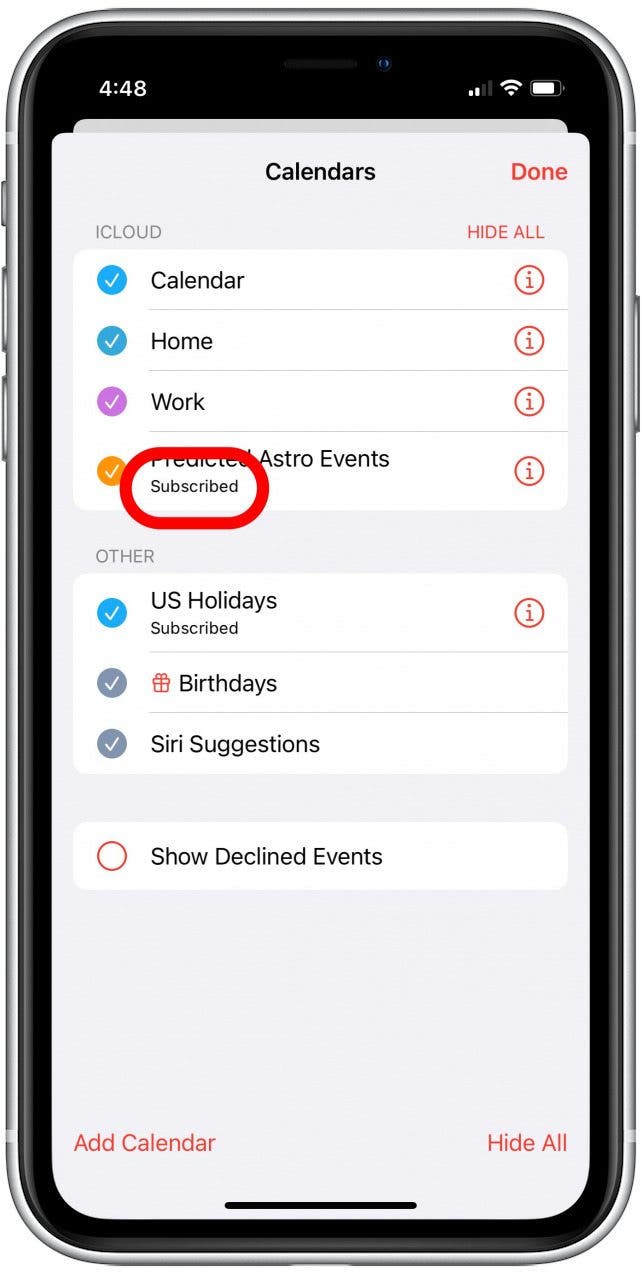
- 点击更多信息按钮在不需要的日历旁边。
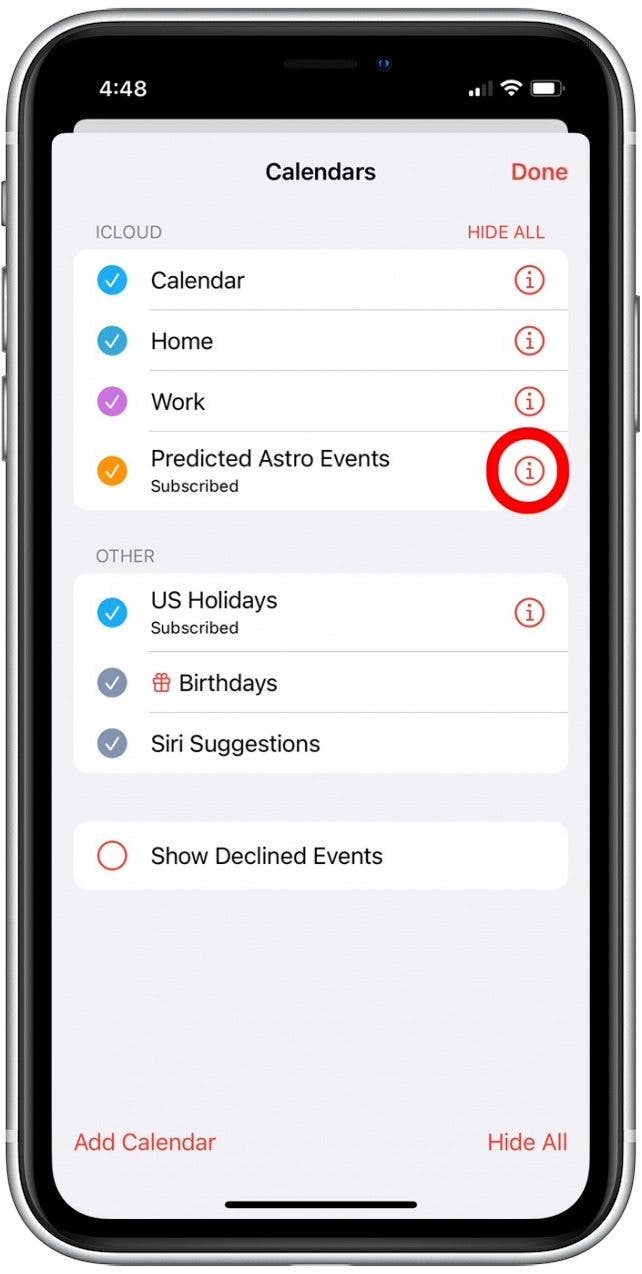
- 轻敲退订。
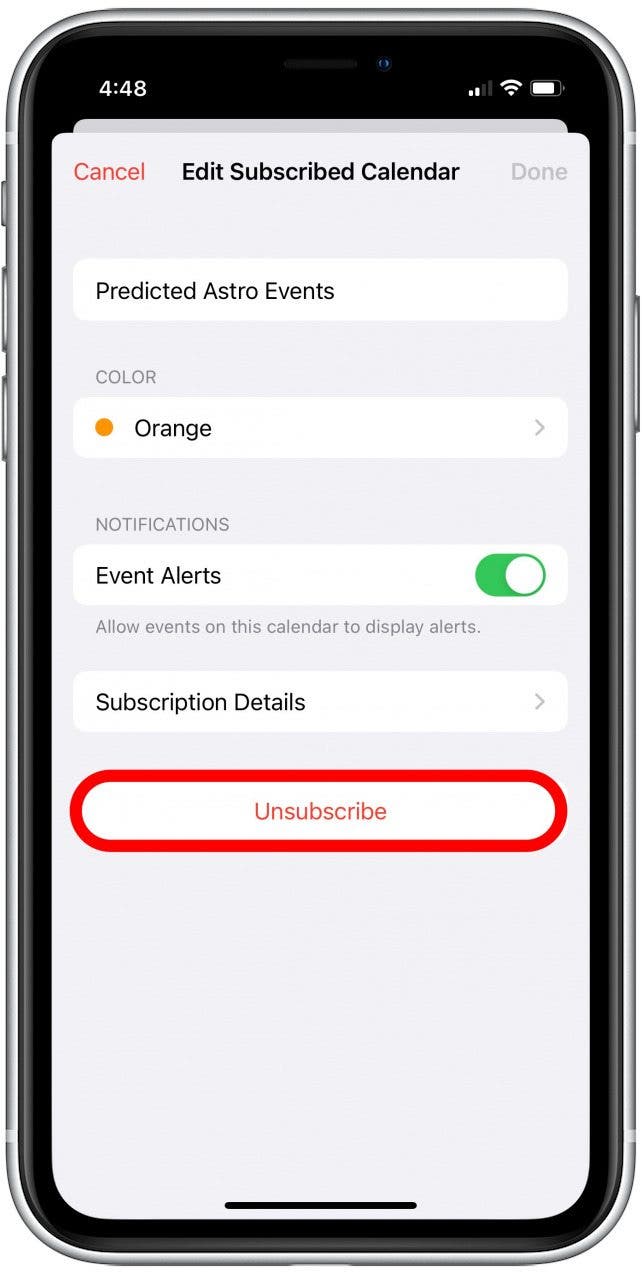
- 轻敲退订删除不需要的日历。
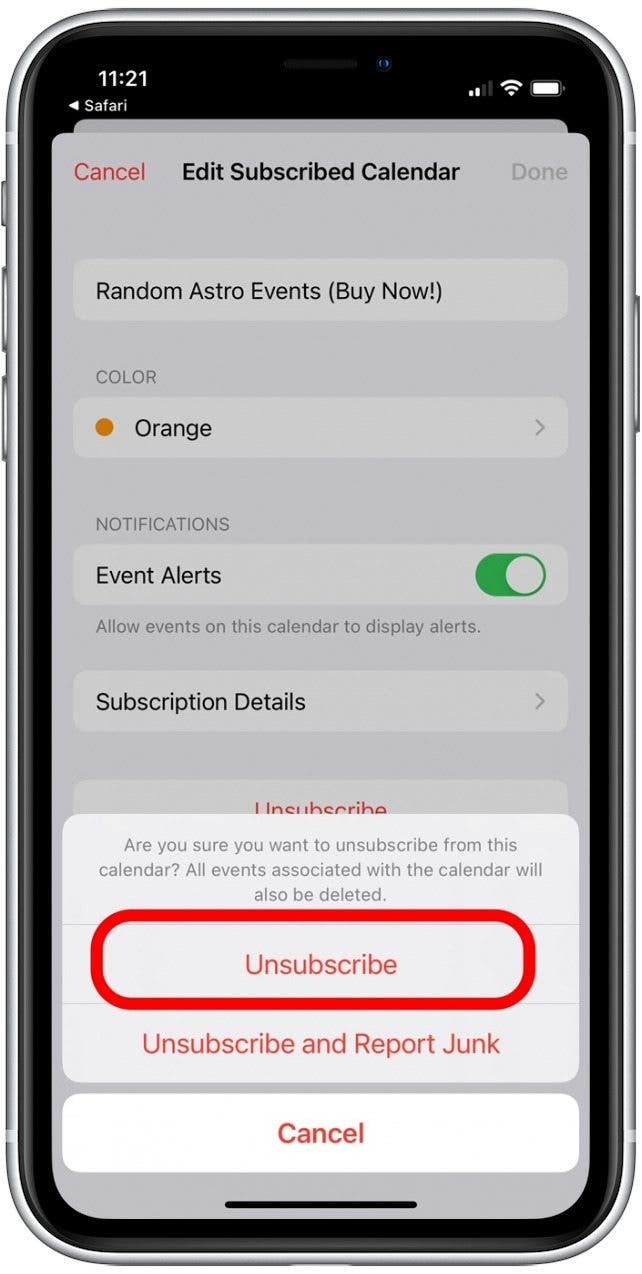
- 如果您觉得此日历是垃圾邮件,请务必点击取消订阅并举报垃圾邮件。
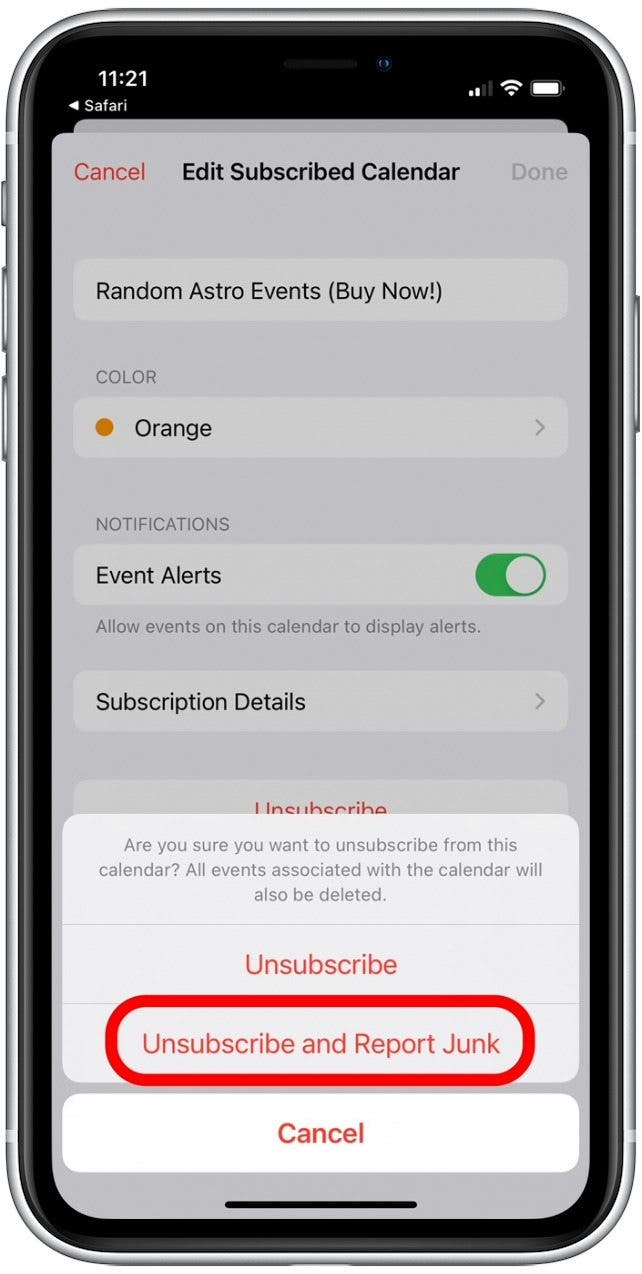
删除不需要的日历和垃圾邮件日历后,您应该只留下您真正想要和需要的 iPhone 日历活动!

Ashleigh Page 是《iPhone Life》的副编辑。 Ashleigh 是一位长期的 Apple 爱好者,拥有英语和计算机科学学士学位,拥有三年科技写作经验,撰写并测试了数百篇有关 Apple 生态系统中的设备和功能的文章。她专注于 iPhone、iPad、AirPods 和 Mac 内容,并撰写了有关 Apple 地图应用程序的 60 页深入指南。阿什莉住在北卡罗来纳州,经常在不工作的时候创作异想天开(有时甚至是无意义的)短篇小说和徒步旅行。